パソコンの購入に役立つ情報を提供するサイトです。
Surface Pro 4の詳細なレビューを示します。Surface Pro 4の購入を検討されている方に役立つ情報が満載!
Surface Pro 4の詳細なレビューを示します。Surface Pro 4の購入を検討されている方に役立つ情報が満載!
|
|
マイクロソフトSurface Pro 4は、12.3インチ液晶を搭載したWindowsタブレット。タブレットながら非常に性能が高く、携帯性とパフォーマンスを両立させたい人から大きな支持を集めています。
また、純正のタイプカバー(キーボード付き)を装着することで、ノートPCのように使うこともでき、作業効率を大幅にアップさせることができます。  ここでは、Surface Pro 4の特徴・スペック等について詳しくレビューしています。 *マイクロソフトからは液晶を切り離せるタイプの2-in-1ノートSurface Bookも用意されています(→Surface Bookレビュー)。 【レビュー目次】
(*レビュー機はメーカーからの貸出機です)
[スポンサーリンク]
1)高性能なタブレット
 Surface Pro 4の大きな特徴として、コンパクトなタブレットでありながら、非常に高い性能を発揮できる点が挙げられます。持ち運びのしやすいコンパクトなボディで高いパフォーマンスを実現しているため、外出先に持ち歩いて、バリバリ作業したい人、ストレスなく処理を行いたい人におすすめのタブレットに仕上がっています。 主なスペックは次のとおり。
CPUは第6世代インテルCore m3/第6世代インテルCore i5/第6世代 インテルCore i7のいずれかを選択可能。メモリは4/8/16GBから選べます。ストレージは高速アクセス可能なSSDのみを搭載。128GB〜1TBの多彩な容量の中から選択できます。 この3つのスペックを自在にカスタマイズできるため、価格重視のモデル/コスパ重視のモデル/性能重視のモデルといった風に、自分のニーズに合ったスペックに仕上げることが可能です。 基本的にメモリ容量が大きく、ストレージはSSDなので、一般的なタスク(Web閲覧/動画再生/ビジネスアプリの操作等)でストレスを感じるシーンは少ないと思います。 搭載している主な端子類は、USB3.0×1、miniDisplayPort×1。タブレットPCなので最低限の端子だけを搭載しています。もっと端子を使いたい人向けに、Surfaceドックが用意されています。  Surfaceドックを接続すれば、Mini DisplayPort x 2、ギガビットイーサネットポート x 1、USB 3.0 ポート x 4、オーディオ出力ポート x 1が利用可能になります。 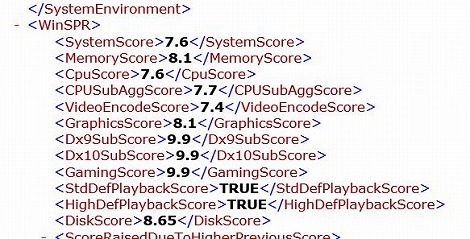 Windowsエクスペリエンスインデックスのスコアでパフォーマンスをチェックしてみました。 レビューしたSurface Pro4のスペックは次のとおり。 ・CPU:インテルCore i7-6650U→7.6 ・メモリ:8GB→8.1 ・ストレージ:256GB SSD→8.65 ・グラフィックス:内蔵グラフィックス→8.1 高いスコアをたたき出しているのがわかります。 実際に操作していても、非常に高速。アプリケーションの起動、ウィンドウの切替等もサクサクこなしてくれます。これならストレスが溜まらないかも。タブレットでこのパフォーマンスはうれしいですね。 ただし、負荷がかかると背面部がちょっと熱くなります。  タブレットなのでもちろんタッチパネルを採用。タッチパネルの反応は良好です。思った通りに動作してくれます。  Surfaceペンが付属しています。  指で操作する場合に比べて、より繊細な作業が可能。  液晶パネルに近づけるとガイドポイントが表示されます。非常に使い勝手がいいですね。 2)液晶が綺麗
 液晶には12.3インチPixelSenseパネルを搭載。タブレットとしては大きめのパネルを搭載しているので非常に見やすいですね。  視野角が広いため、斜め方向からでもはっきりと表示を確認できます。  もちろん縦横表示に回転させることも可能。 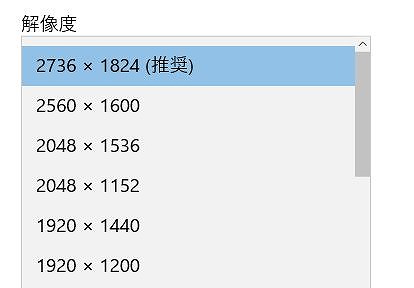 最大解像度は2736x1824ドットなので、非常にきめ細やかな表示が可能。  ウィンドウを並べて表示することもできます。ただし、100%表示のままだとさすがに表示が小さすぎますね。 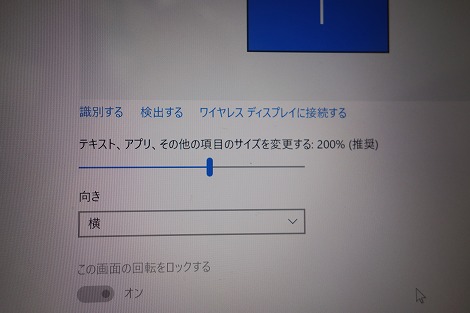 なので設定では、「200%」での表示が推奨されています。 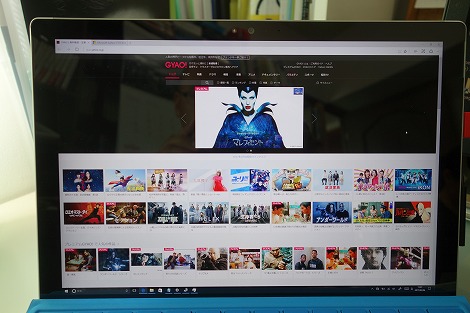 解像度が高いため、表示の綺麗さは半端ないですね。黒もしっかり表現できています。 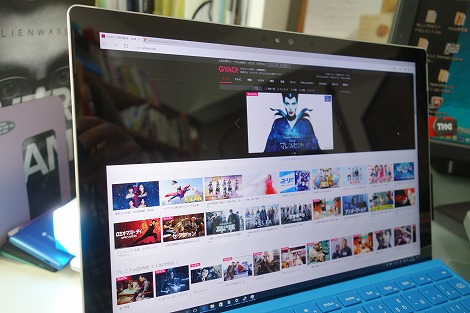 コントラストも高く、メリハリのある表示が可能です。  動画を見てみましたが、非常に精細感のある表示で、動きも滑らか。これなら十分に堪能できると思います。 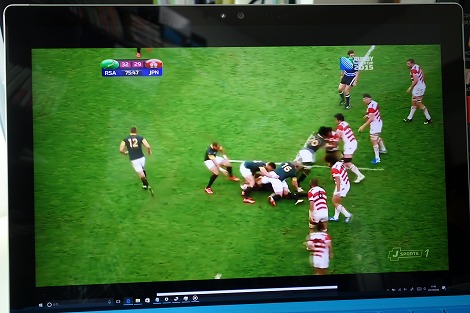 動きの早いスポーツ動画も楽しめました。 色の描写もすごく綺麗です。芝生の緑が鮮やかに表現されています。 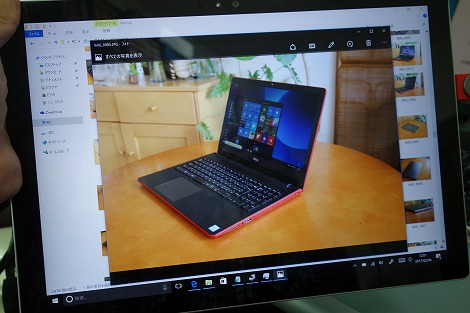 microSDカードに保存されている写真を再生してみました。すごく表現が瑞々しくて、ちょっと感動するレベル。写真を扱う人であれば、再生用にこのSurface Pro4を利用すれば、満足度が上がるかもしれません。 3)スリムなボディ
 Surface Pro 4はすごくスリムなボディを実現しています。  厚さは約8.4mm。  非常に掴みやすいですね。 これだけ薄いと堅牢性が心配になりますが、剛性は高く、持っていて不安に感じることはありません。  重量は実測値で791g。 ノートPCと比べれば軽いですが、ずっと片手に持ってタッチ操作するのは難しい重さです。  持ってみたところ。脇に抱えて持ち歩くのはまったく苦になりません。  24インチ液晶モニタの横に置いてみました。 *詳しくはSurface Pro 4 4)キックスタンドを装備
 Surface Pro 4の背面部にはマルチポジションキックスタンドが装備されており、自立させることができます。  キックスタンドを使用するには、両側面部にある窪みに指を入れて、  キックスタンドを引き出します。力は不要です。  こんな感じで自立させることが可能。この状態で液晶を強く押しても、スタンドの角度が変わってしまうことはありません。非常にしっかりとしたつくりになっています。  横からみたところ。  後ろから見たところ。  角度は自在に調整できます。ここまで傾けることが可能。寝転んだ状態でもタッチ操作しやすいと思います。 5)各パーツをチェック
次にSurface Pro 4の各パーツをチェックしてみましょう。
 左側面部。左側にヘッドホン端子が配置されています。  底面部。カバーを接続するときに利用する端子が配置されています。  右側面部。Mini DisplayPort端子、フルサイズUSB 3.0端子、充電用端子が配置されています。  充電用端子に電源ケーブルを接続したところ。 接続時に余分なスペースをとらないような設計になっているのがわかります。  上面部。電源ボタンと音量調整ボタンが配置されています。  背面部。背面カメラが配置されています。前述したように、下半分はキックスタンドになっています。  背面部のスタンドを開いた左側にmicroSDカードスロットが配置されています。Surface Pro 4には標準サイズのSDカード用スロットは搭載していないので、普段SDカードを利用している人は注意が必要です。  こんな感じで挿入します。  差し込むとこの状態になります。microSDカードを取り外す際には、奥の方にカードを一度押しこめば、ロックが解除され、取り外せるようになります。  タブレットPCだけに、同梱されるACアダプタもコンパクトなつくりになっています。  手の平に収まる大きさ。  厚みもそれほどありません。これなら携帯しやすいこかも。  重量は213gです。 6)キーボード付きのタイプカバーを装着するとノートPCとして使える
 Surface Pro 4には、タイプカバーがオプションで用意されています。写真のシアンのほか、ブラック/ブルー/レッド/ティール グリーンの計5色の中から選択できます。  カバーは非常に薄くなっています。   重量は約306gしかありません。  タイプカバーにはキーボードが付いているので、装着することSurface Pro 4をノートPCのように使うことができます。  装着はすごく簡単。タイプカバーの接続部と  Surface Pro 4の接続部を近づけるだけでOK。磁石の力で誘導され、ある程度近づけると勝手に接続してくれます。  力はいらないうえ、位置をしっかり確認しなくても接続できるので、ストレスはないですね。  Surface Pro4本体とタイプカバーを合わせた重量は約1096g。  タイプカバーで覆われるのは、液晶部分のみ。  表面はスウェード状になっており、触った感触はやわらかく、汚れや指紋がつきにくいです。 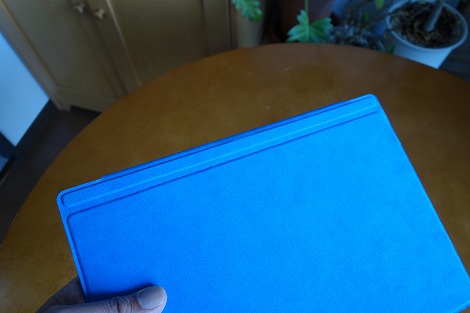 べとついたりしないので持っていて気持がいいですね。  カバーを付けても背面部はむき出しのままです。  接合部のある底面部はカバーで覆われています。  カバーは滑りにくいので落下の危険性を減らせると思います。  背面部のキックスタンドを立てて、カバーを開けば、あっという間にノートPCスタイルで使用することができます。  この状態にすると、上面部に電源ボタンと音量調整ボタン、左側面部の上部にイヤホン端子、右側面部の上部にminiDisplayPort端子とUSB3.0端子が来る形になるため、どの端子も使いやすいです。  電源ケーブルもこんな感じで接続できます。スペースをとらないので邪魔にはなりにくいですね。  キーボードは、通常のノートPCと同様のつくり。  個々のキーが独立したセパレートタイプを採用しています。  キーストロークはちょっと浅め。カバーの薄さを考えれば致し方ないところですね・・・  キーピッチは十分な幅を確保。窮屈な感じはしないですね。  タッチパッドはクリックボタンが一体となったタイプを採用しています。  反応は良好です。  気になるのが、キーボード部分があまりに薄いので、キーを押すとたわんで使いづらいのではないか、という点。  実際にキー入力してみたところ、キーを強く押すとちょっとたわみますが、そんなに気にはならないレベルでした。あとキーボードが適度に傾く設計になっているため、入力しやすいです。  キックスタンドの傾きを自在に変えられるので、適宜調整可能です。  ここまで傾けることができます。  タッチ操作するために画面を強く押しても、液晶の角度が変わってしまうことはありません。  思っていた以上に使いやすいキーボードだと思います。  膝の上に置いた状態で使えるかも試してみました。  膝をぴったりと閉じた状態にして、スタンドをかなり立てた状態にする必要がありますが、なんとかキーボードを操作することができました。電車の中でキーボード入力したい場合でも、なんとかなりそうです。  24インチ液晶モニタの横に置いたところ。サブマシンとして使用するのもありでしょうね。液晶を閉じれば、そのままサッと外に持ち出せるので、何より携帯性を重視する人にとっては魅力的だと思います。 まとめ
 以上、Surface Pro 4の特徴・スペックについて詳しく見てきました。特徴をまとめると次のとおり。 ・12.3インチ液晶搭載のタブレットPC ・高い性能を誇る ・液晶表示がすごく綺麗 ・キックスタンドで自立できる ・スリムなボディ ・タイプカバーを装着すればノートPCのように使える コンパクトなボディでありながら、高い性能を発揮することができます。液晶表示もすごく綺麗なので、動画や画像を楽しむのにも十分使えます。タイプカバーを装着すれば、ノートPCのように使えるので作業効率をアップさせることができます。携帯性を重視しつつ、性能も妥協したくない人にオススメです。 【Surface Pro 4の価格をチェックする】 →Amazon →楽天市場 *Microsoft Store(直販ストア)で購入すると、購入後30日間は理由を問わず返品が可能です。さらに返送も着払いでOK。試しに購入してみて、気に入らなかったら返品するということも可能なので、他のショップで購入するよりも利便性が高いです。詳しくはSurface Pro 4 ■Surface Pro(第5世代/2017年モデル)レビュー
|
 |